Sådan slår du håndskriftstastatur fra på Android
Hvis du vil slå håndskriftstastaturet fra på Android, skal du følge instruktionerne nedenfor:
Trin 1: Først og fremmest skal du finde Indstillinger app på din Android-enhed, vises det ved et tandhjuls- eller tandhjulsikon placeret på startskærmen på din telefon eller i appskuffen. Rul ned i menuen Indstillinger, indtil du finder System eller System og enhed kategori, afhængigt af din Android-version. Tryk på den for at få adgang til Systemindstillinger eller Yderligere indstillinger :
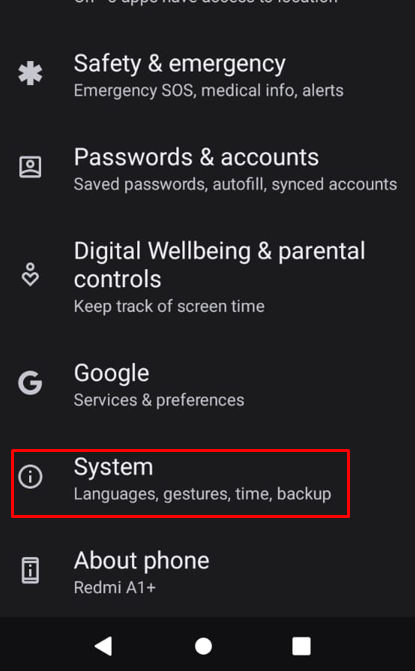
Trin 2: Inden for systemindstillingerne bør du finde en mulighed mærket Sprog og input eller noget lignende, tryk på det for at fortsætte:
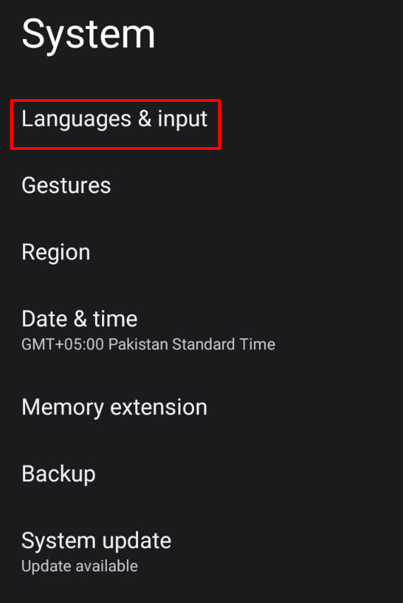
Trin 3: På skærmbilledet Sprog og input vil du se en liste over tilgængelige tastaturer. Se efter det tastatur, du bruger i øjeblikket; det kan hedde Gboard eller Google Keyboard , tryk på den for at åbne tastaturindstillingerne:
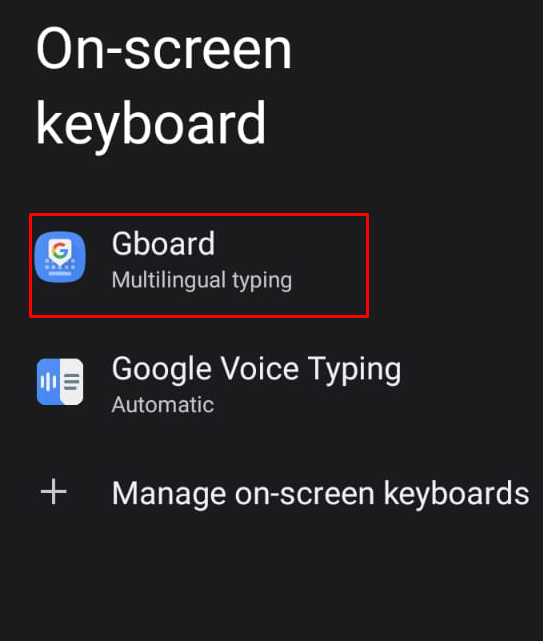
Trin 4: Gå nu til Sprog afsnit:
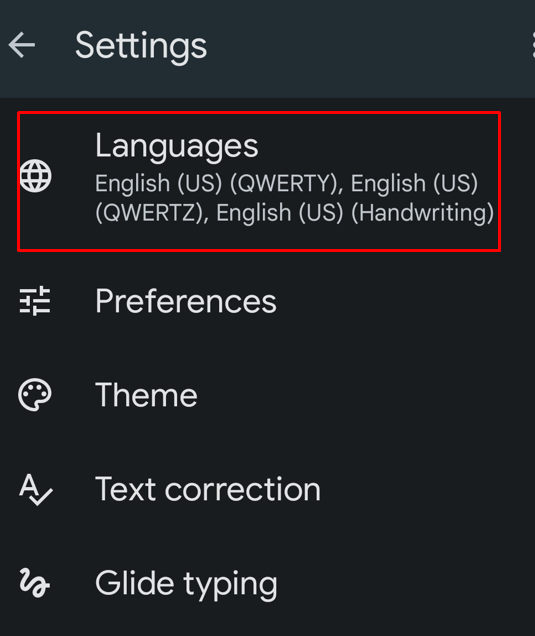
Trin 5: Vælg nu sprogene engelsk (USA) med håndskrift nedenunder.
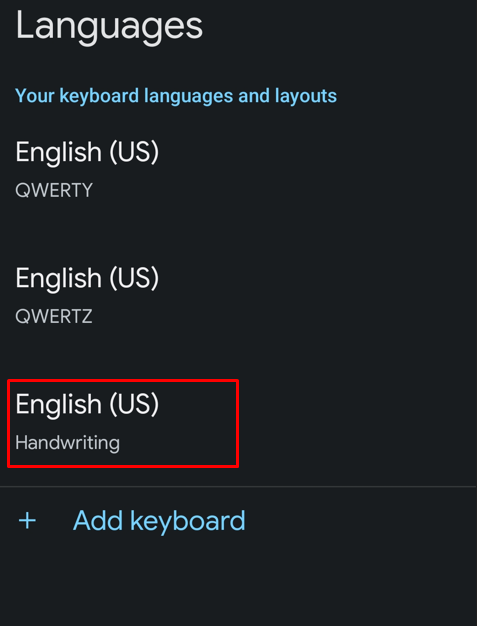
Tryk på Håndskrift mulighed for at deaktivere den, og tryk derefter på Okay mulighed for at gemme ændringerne på en Android-telefon.
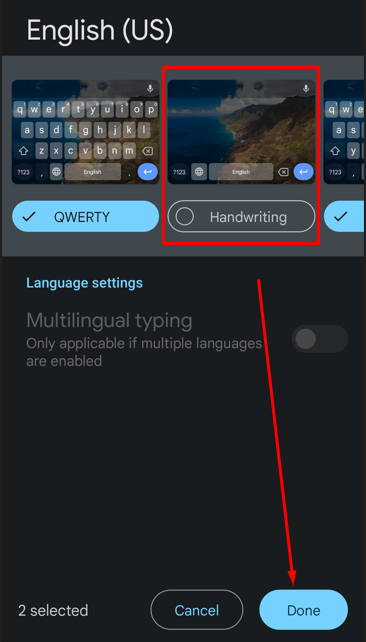
Dette vil slå håndskriftstastaturet fra på Android.
Konklusion
Håndskriftstastaturet på Android-enheder giver brugerne en bekvem måde at indtaste tekst ved hjælp af en stylus eller deres finger. Men hvis denne funktion bliver byrdefuld for dig, er der ingen grund til bekymring, ved at følge de enkle trin, der er beskrevet i dette blogindlæg, kan du nemt slukke for håndskriftstastaturet og strømline din skriveoplevelse.